4 viisi iCloudi lukustatud iPhone'i avamiseks [iOS 14]
10. mai 2022 • Esitatud: Seadmeandmete haldamine • Tõestatud lahendused
Ostsite kasutatud iPhone'i turuhinnast vähem kui poole hinnaga ja olite ostu üle väga õnnelik. Kuid siis proovite seda kasutada ja teilt küsitakse Apple ID-d ja parooli.
Kas suudate end ülaltoodud olukorraga samastuda? See ei pea täpselt nii olema, võib-olla kinkis keegi teile iPhone'i või sattusite lihtsalt kogemata oma iPhone'i iCloud lukku. Kui teie iPhone on lukus, peaks teie peamine mure olema, kuidas iCloudi lukust mööda minna. Aitaks, kui oleksite ettevaatlik iCloudi lukustatud iPhone'i avamiseks kasutatavate tehnikate suhtes. Seal on palju ettevõtteid ja tarkvara, mis lubavad tulemusi, kuid ei anna tulemusi.
Selles artiklis käsitleme erinevaid ohutuid iCloudi eemaldamise meetodeid. Nii et lugege edasi, kui teil on iCloudi lukustatud iPhone kaasas!
- 1. osa: põhiteave iCloudi aktiveerimisluku kohta
- 2. osa: iCloudi lukustatud iPhone'i avamine (DNS-i kiirlahendus)
- 3. osa: iCloudi lukustatud iPhone'i avamine kolmanda osapoole programmiga
- 4. osa: iCloudi lukustatud iPhone'i avamine (tasuta lahendus)
1. osa: põhiteave iCloudi luku kohta
Mida iCloudi lukk tähendab?
Osa uue iPhone'i seadistamise tavapärasest protsessist on telefoni registreerimine Apple ID-ga. Igal telefonil on kordumatu number, IMEI. Lisaks peab Apple'i pakutavate teenuste täielikuks kasutamiseks igal kasutajal olema Apple ID, mis on iTunes'i konto. Uue telefoni seadistamisel peaksite lubama "Leia minu iPhone". Kui teete seda, logitakse kordumatud üksikasjad Apple'i kontole ja telefoni nimetatakse iCloudi lukustatuks. Teie konto andmed on lingitud iPhone'iga ja salvestatud Apple'i serveritesse; seetõttu on iCloud lukus. Kui te ei tea konto üksikasju, e-posti aadressi ja uue telefoni registreerimiseks kasutatud parooli, on see probleem ja teil võib olla kasulik teada, kuidas iCloudi aktiveerimislukust mööda minna .
Mida see teie jaoks tähendab?
Kui teil on iCloudi lukustatud iPhone, mille konto üksikasju te ei tea, saate seda siiski kasutada. Paljud veebisaidid ütlevad teile, et te ei saa seda üldse kasutada, kuid saate seda siiski kasutada seni, kuni telefon pole pääsukoodiga kaitstud. Siiski ei saa te seadmes Find My iPhone välja lülitada, seadet kustutada ega telefoni uuesti aktiveerida, et seda oma andmetega seadistada. Kõige olulisem on see, et kui telefon on Internetiga ühendatud, on see jälgitav ja isik, kelle kontole see on registreeritud, saab telefoni igal ajal puhtaks pühkida ja teid sellest mingil viisil välja lülitada. IPhone'ist pole siis palju kasu, kui te ei leia võimalust iCloudi aktiveerimise avamiseks.
Nüüd, kui teate kõike, mida vajate iCloudi lukustatud iPhone'i kohta, lugege edasi, et teada saada, kuidas iCloudi lukustatud iPhone'i lukust avada.
2. osa: iCloudi lukustatud iPhone'i avamine [Tõhusam]
Üks usaldusväärseid ja püsivaid lahendusi, mis suudab iCloudi lukustatud iPhone'ide lukust avada, on Dr.Fone - Screen Unlock (iOS) . Selle programmi eesmärk on avada kõik lukustuskuvad 5 minutiga. Selle tööriista abil saab hõlpsasti mööda minna iCloudi lukustatud iPhone'ist, olenemata sellest, kas nad pole üldse tehnikatundlikud. Siiski on selles jaotises mainitud kaks püsivat lahendust veidi erinevad. Andke meile järgmise tabeli kaudu teada, mille poolest need üksteisest erinevad.

Dr.Fone – ekraani avamine
Eemaldage ilma probleemideta iCloudi lukustatud iPhone.
- IPhone'i funktsioonide täielikuks nautimiseks vältige iCloudi aktiveerimist ilma paroolita.
- Salvestage oma iPhone kiiresti keelatud olekust.
- Töötab kõigi iPhone'i, iPadi ja iPod touchi mudelitega.
- Täielikult ühilduv uusima iOS-iga.

- Vabastage oma SIM-kaart kõigist ülemaailmsetest operaatoritest.
Järgige allolevaid samme, et iCloudi konto kinnitamisest mööda minna.
Samm 1. Installige allalaadimine Dr.Fone ja avage Screen Unlock.

2. samm. Valige Eemalda aktiivne lukk.
Valige suvand Unlock Apple ID.

Valige Eemalda aktiivne lukk.

Samm 3. Jailbreak oma iPhone.

Samm 4. Alustage lukust möödasõitu.

Samm 5. ICloudi lukust möödumine õnnestus.

3. osa: iCloudi lukustatud iPhone'i avamine DNS-meetodiga
Altpoolt leiate kiireima võimaliku lahenduse iCloudi aktiveerimisest mööda hiilimiseks. Nii et lugege edasi, et teada saada, kuidas iCloudi lukustatud iPhone kiirmeetodi abil avada:
1. toiming. Avage Seaded > Wi-Fi. Klõpsake i-l selle WiFi-võrgu kõrval, millega soovite ühenduse luua.
2. samm: eemaldage DNS-i sätted ja sisestage uus vastavalt oma asukohale:
- • USA/Põhja-Ameerika: 104 154 51,7
- • Euroopa: 104 155 28,90
- • Aasia: 104 155 220 58
- • Muud alad: 78.109.17.60
3. samm: puudutage "Tagasi" ja seejärel avage "Aktiveerimisabi".
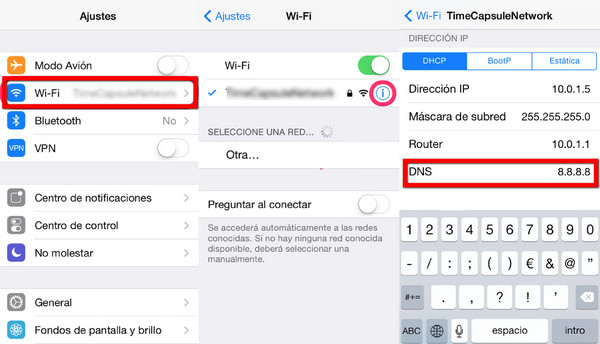
Kui möödasõit on lõpetatud, kuvatakse sõnum: "Olete minu serveriga edukalt ühenduse loonud." Nüüd on teil õnnestunud iCloudi lukustatud iPhone'i lukust avada. Siiski peaksite teadma, et kuigi see on kiirlahendus, ei ole see püsiv. Kui soovite püsivat vahendit iCloudi lukustatud iPhone'i avamiseks, lugege järgmine osa.
Sulle võib meeldida ka:
4. osa: iCloudi lukustatud iPhone'i avamine (tasuta lahendus)
Kui olete iPhone'i algne kasutaja ja arvate, et on ebaõiglane maksta lisaraha iPhone'i avamiseks, mis peaks olema juba lukust lahti, siis võite külastada Apple'i poodi. Võib-olla olete unustanud oma iCloudi üksikasjad, sealhulgas teie Apple ID või parooli. Oma andmete tagasi saamiseks külastage Apple Store'i ja järgige oma andmete hankimiseks juhiseid. Kui ostsite iPhone'i müüjalt, proovige talt küsida, kas see on kasutatud iPhone, ja hankige kasutajalt õiged andmed.
See võib tunduda lihtne lahendus. See on aga üsna keeruline ja aeganõudev. Apple on oma turvalisuse osas äärmiselt keeruline. Seetõttu peate olema iPhone'i algne omanik ja selle meetodi kasutamiseks peavad teil olema kõik oma andmed. Võite proovida seda meetodit kasutada, kuid on suur tõenäosus, et annate peagi alla. Sel juhul peaksite mõnda varem mainitud meetodit uuesti läbi vaatama.
Pakkige see kokku!
Nagu näete, on iCloudi lukustatud iPhone'i avamiseks palju võimalusi. On olemas kiire meetod, mis on ajutine. On olemas püsimeetod, mis on lihtne ja ohutu. Lõpuks on olemas ka tasuta meetod, kuid see on äärmiselt keeruline.
Võite julgelt valida endale sobivaima meetodi, kuid minu soovitus on kasutada Dr.Fone - Screen Unlock (iOS), sest sel juhul võtab avamise protsessi üle kolmas osapool ja teil pole vaja muud teha kui oodata. mõnda aega. Ükskõik, mille valite, andke meile sellest kommentaaride jaotises teada. Soovime sinust kuulda!
iCloud
- iCloudi avamine
- 1. iCloudi möödaviigutööriistad
- 2. Minge iPhone'i iCloudi lukust mööda
- 3. Taasta iCloudi parool
- 4. Minge iCloudi aktiveerimisest mööda
- 5. Unustasin iCloudi parooli
- 6. Avage iCloudi konto
- 7. Avage iCloudi lukk
- 8. Avage iCloudi aktiveerimine
- 9. Eemaldage iCloudi aktiveerimislukk
- 10. Parandage iCloudi lukk
- 11. iCloudi IMEI avamine
- 12. Vabanege iCloudi lukust
- 13. Avage iCloudi lukustatud iPhone
- 14. Jailbreak iCloud lukustatud iPhone
- 15. iCloud Unlockeri allalaadimine
- 16. Kustutage iCloudi konto ilma paroolita
- 17. Eemaldage aktiveerimislukk ilma eelmise omanikuta
- 18. Aktiveerimislukust möödaviimine ilma SIM-kaardita
- 19. Kas Jailbreak eemaldab MDM-i?
- 20. iCloudi aktiveerimise ümbersõidutööriista versioon 1.4
- 21. iPhone'i ei saa aktiveerimisserveri tõttu aktiveerida
- 22. Parandage aktiveerimislukule kinni jäänud iPas
- 23. Mööduge iCloudi aktiveerimislukust iOS 14-s
- iCloudi näpunäited
- 1. iPhone'i varundamise viisid
- 2. iCloudi varundussõnumid
- 3. iCloudi WhatsAppi varundamine
- 4. Juurdepääs iCloudi varundussisule
- 5. Juurdepääs rakendusele iCloud Photos
- 6. Taastage iCloud varundusest ilma lähtestamiseta
- 7. Taastage WhatsApp iCloudist
- 8. Tasuta iCloud Backup Extractor
- Avage Apple'i konto
- 1. Ühendage iPhone'id lahti
- 2. Avage Apple ID ilma turvaküsimusteta
- 3. Parandage keelatud Apple'i konto
- 4. Eemaldage Apple ID iPhone'ist ilma paroolita
- 5. Parandage lukustatud Apple'i konto
- 6. Kustutage iPad ilma Apple ID-ta
- 7. Kuidas iPhone'i iCloudist lahti ühendada
- 8. Parandage keelatud iTunes'i konto
- 9. Eemaldage Find My iPhone aktiveerimislukk
- 10. Avage Apple ID keelatud aktiveerimislukk
- 11. Apple ID kustutamine
- 12. Avage Apple Watch iCloud
- 13. Eemaldage seade iCloudist
- 14. Lülitage Apple kahefaktoriline autentimine välja






James Davis
personalitoimetaja